
- •Лабораторная работа№5
- •2.Для чего используется технология excel.
- •3.Виды данных, с которыми работает excel
- •4.Как составить таблицу данных в excel
- •5.Операции, команды, функции. (все действия над таблицами)
- •Функции совместимости
- •Функции кубов
- •Функции для работы с базами данных
- •Функции даты и времени
- •Инженерные функции
- •Финансовые функции
- •Информационные функции
- •Логические функции
- •Функции ссылки и поиска
- •Математические и тригонометрические функции
- •Статистические функции
- •Текстовые функции
- •6.Диаграммы и их виды.
- •Графики
- •Круговые диаграммы
- •Линейчатые диаграммы
- •Диаграмма с областями
- •Точечные диаграммы
- •7.Пример. Создать таблицу (4стр*5столб) и занести числовую информацию.
Графики
Графики позволяют изображать непрерывное изменение данных с течением времени в едином масштабе; таким образом, они идеально подходят для изображения трендов изменения данных с равными интервалами. На графиках категории данных равномерно распределены вдоль горизонтальной оси, а значения равномерно распределены вдоль вертикальной оси.
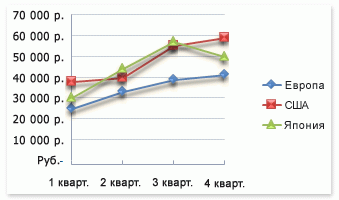
Графики можно использовать при наличии текстовых меток категорий и для отображения разделенных равными интервалами значений, например месяцев, кварталов или финансовых лет.
Круговые диаграммы
Круговая диаграмма демонстрирует размер элементов одного ряда данных пропорционально сумме элементов. точки данных на круговой диаграмме выводятся в виде процентов от всего круга.
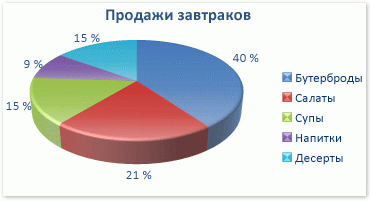
Круговые диаграммы рекомендуется использовать, если:
Требуется отобразить только один ряд данных.
Все значения, которые требуется отобразить, неотрицательны.
Почти все значения, которые требуется отобразить, больше нуля.
Количество категорий не более семи.
Категории соответствуют частям общего круга.
Линейчатые диаграммы
Линейчатые диаграммы иллюстрируют сравнение отдельных элементов.

Линейчатые диаграммы рекомендуется использовать, если:
Метки осей имеют большую длину.
Выводимые значения представляют собой длительности.
Диаграмма с областями
Диаграммы с областями иллюстрируют величину изменений в зависимости от времени . Отображая сумму выведенных на экран значений, диаграмма «С областями» также показывает связь частей с целым.
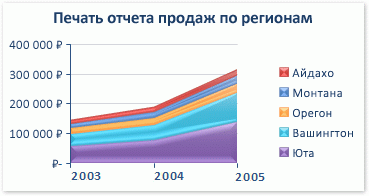
Точечные диаграммы
Точечная диаграмма показывает отношения между численными значениями в нескольких рядах данных или отображает две группы чисел как один ряд координат x и y.
На точечной диаграмме значения (х и у) объединяются в одну точку и выводятся через неравные интервалы или кластеры.
Точечные диаграммы рекомендуется использовать, если:
Требуется изменять масштаб горизонтальной оси.
Требуется использовать для горизонтальной оси логарифмическую шкалу.
Значения расположены на горизонтальной оси неравномерно.
На горизонтальной оси имеется множество точек данных.
Требуется эффективно отображать данные электронной таблицы. Требуется демонстрировать не различия между точками данных, а аналогии в больших наборах данных.
Требуется сравнить множество точек данных без учета времени. Чем больше данных будет использовано для построения точечной диаграммы, тем точнее будет сравнение.
Для вывода данных таблицы в виде точечной диаграммы следует поместить данные по оси X в одну строку или столбец, а соответствующие данные по оси Y — в соседние строки или столбцы.

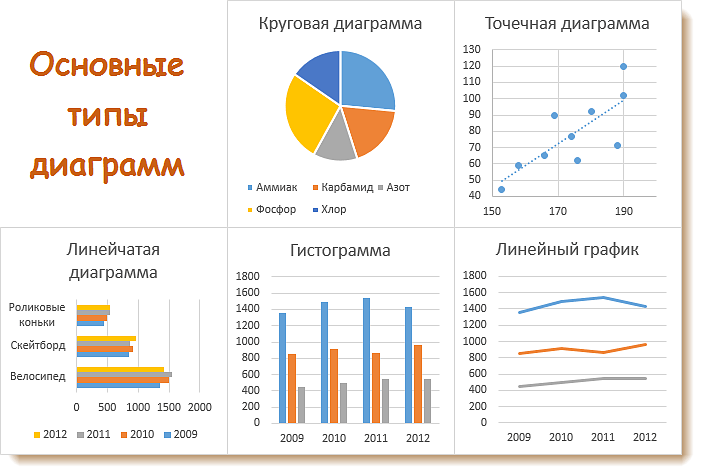
7.Пример. Создать таблицу (4стр*5столб) и занести числовую информацию.
Выделяем 4 стр* 5 столб. Выбираем настройки Все границы.
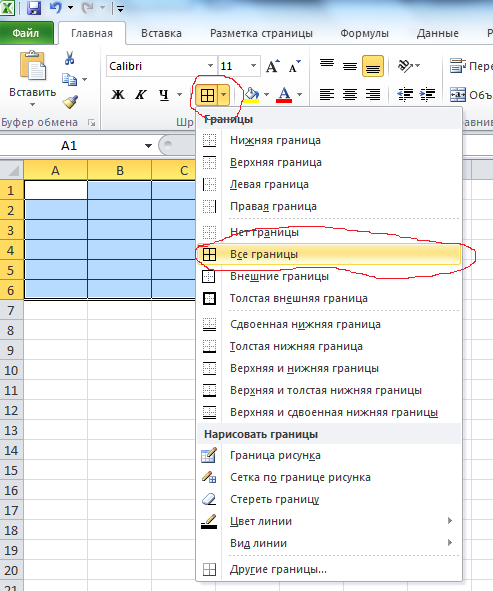
Выделились определённые границы которые мы выбрали.
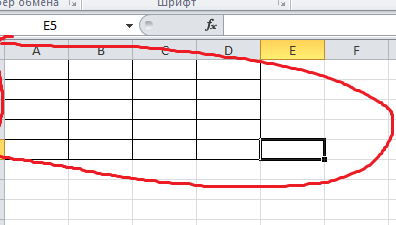
Входим во вкладку вставка, нажимаем на иконку таблицы, в открывшемся окне вводим параметры таблицы:

Создали
таблицу 4*5, теперь вводим все числовые
значения в таблиу.
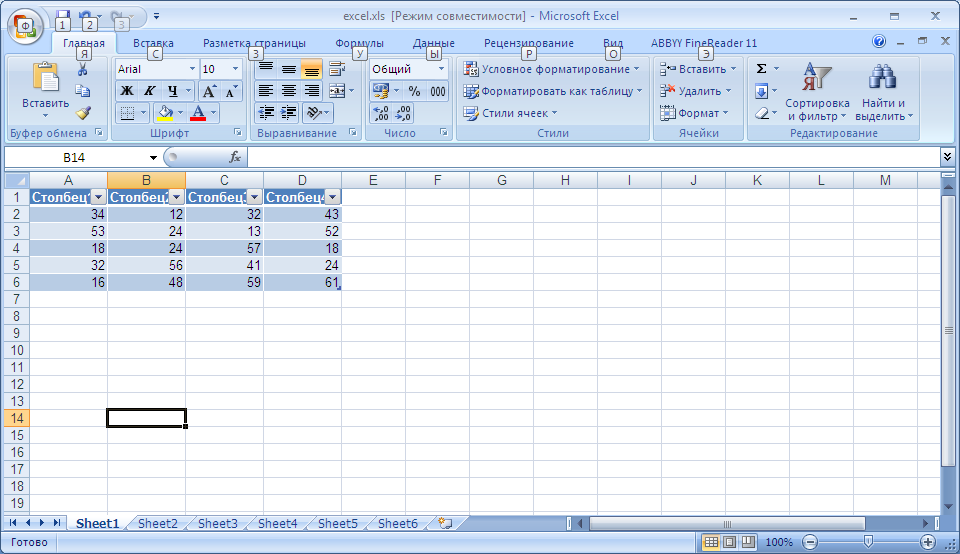
Обработка
7.1. Найти сумму по строкам и столбцам. Определить что первичное, а что вторичное.
Сумма по строкам и столбцам находится при помощи функции «=СУММ»
Вводим в строку формул: =СУММ(A2;A3;A4;A5;A6)
Для того чтобы и в других столбцах посчиталась сумма всех цифр столбца, протягиваем за нижний угол квадратика ячейки в другие столбцы, наша формула копируется в другие столбцы, но с названием самих этих столбцов
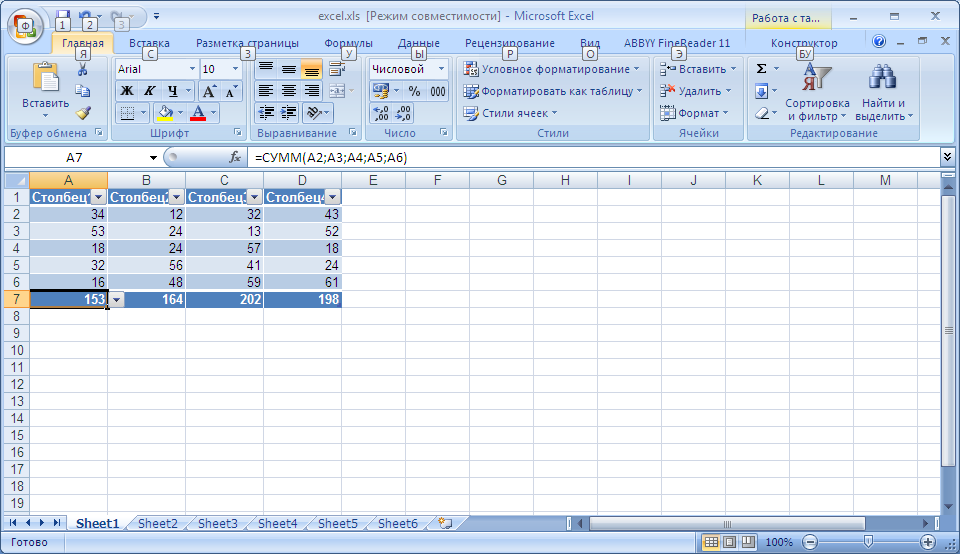
Теперь ищем сумму строк, также вводим формулу: =СУММ(A2:D2), также протягиваем для других строк, наше значение копируется, но для каждой строки идет свое обозначение
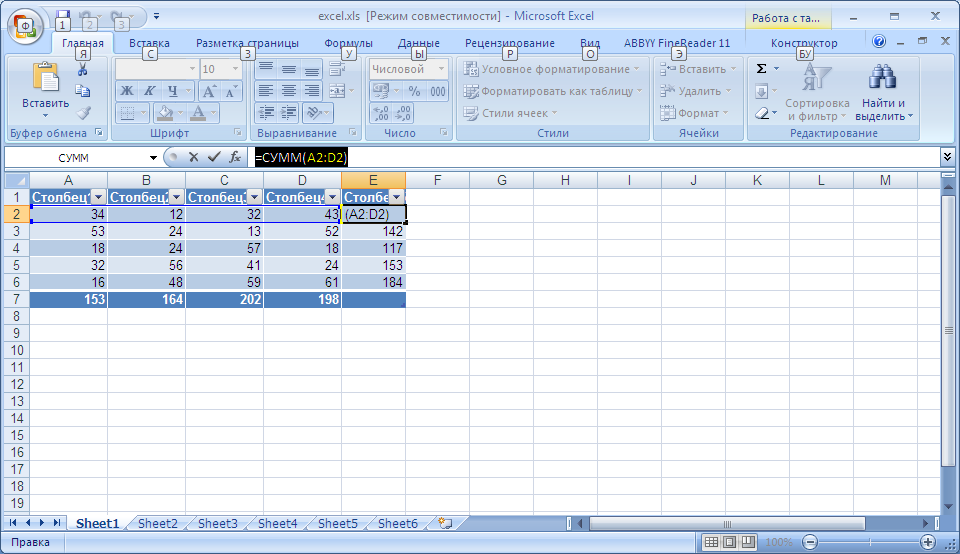
Вычисляем суммы на
пересечении строк и столбцов, для этого
вводим суммы с диапазоном: A2:D2. Результатом
этого будет являться сумма всех имеющихся
чисел в таблице.

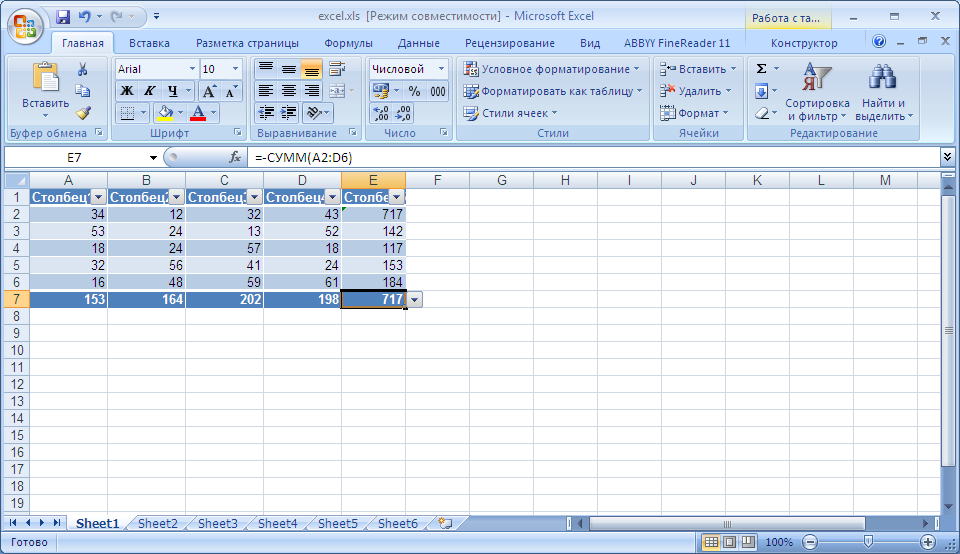
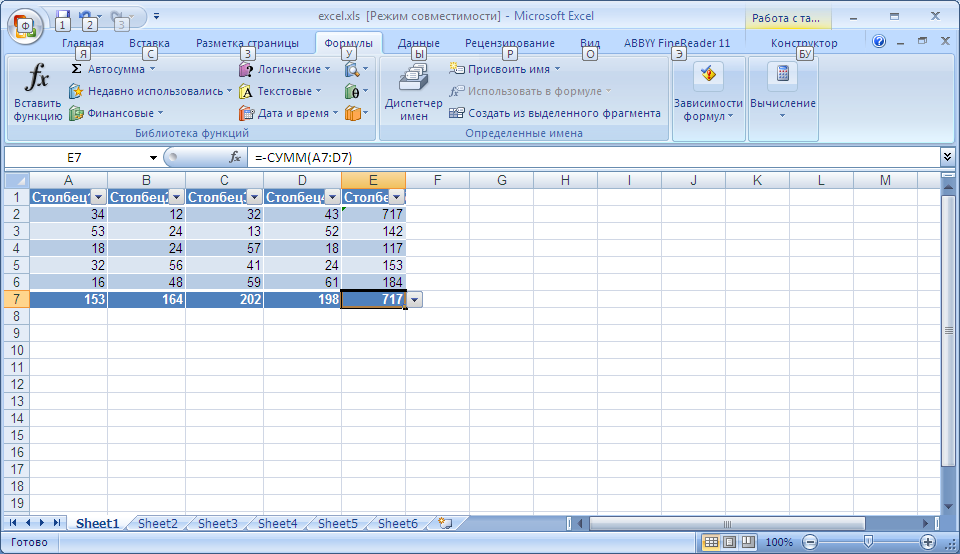


Первичные данные в данной таблице, данные введенные нами с клавиатуры произвольно. Вторичными данными будет являться результат суммы, вычисленной по столбцам, строкам
Чтобы вывести сумму, выбираем ячейки с числовыми значениями, выделяем их и выделяем ещё одну пустую ячейку, где будет отображена сумма. И нажимаем на специальную команду в панели инструментов или (Alt+=)
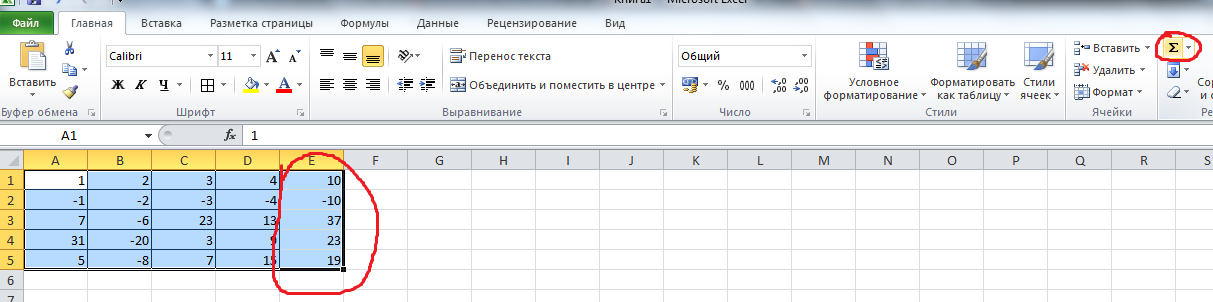
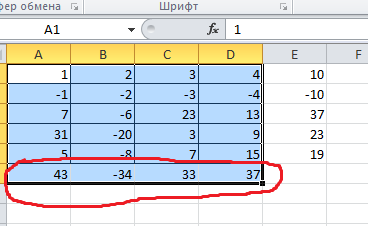
Выделяем суммы строк нажимаем Ctrl и выделяем суммы столбцов и суммируем.
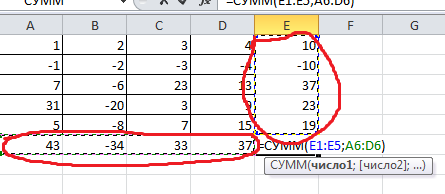
Получается:
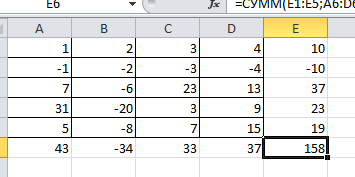
7.2. Объяснить полученные результаты
Для вычисления суммы строк и столбцов мы использовали функцию суммирования (СУММ) с определенным диапазоном. Данная Функция СУММ вычисляет сумму всех своих аргументов столбцов или строк.
Суммы на пересечении строк и столбцов, показывает результат суммирования всех имеющихся чисел в таблице.
Чтобы получить сумму в (Е1)=10 мы складываем (А1+В1+С1+D1)=(1+2+3+4)=10 и т.д.
Чтобы получить сумму в (А1)=43 мы складываем (А1+А2+А3+А4+А5)=(1+(-1)+7+31+5)=43 и т.д.
Чтобы получить сумму в (Е6)=158 мы складываем (А6+В6+С6+D6+Е1+Е2+Е3+Е4+Е5)=(43+(-34)+33+37+10+(-10)+37+23+19)=158
7.3. Построить диаграмму, отображающую информацию в таблице. Нанести значения. Объяснить диаграммы.
1) Объемная гистограмма
Гистограмма- способ представления статистических данных в графическом виде – в виде столбчатой диаграммы.
Для создания гистограммы мы заходим во вкладку вставка. Выбираем вставить гистограмму:
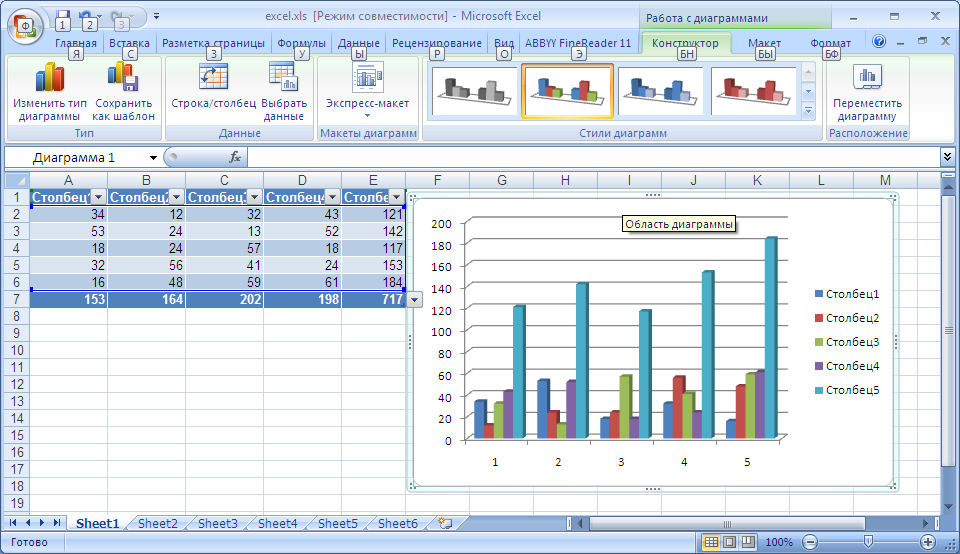
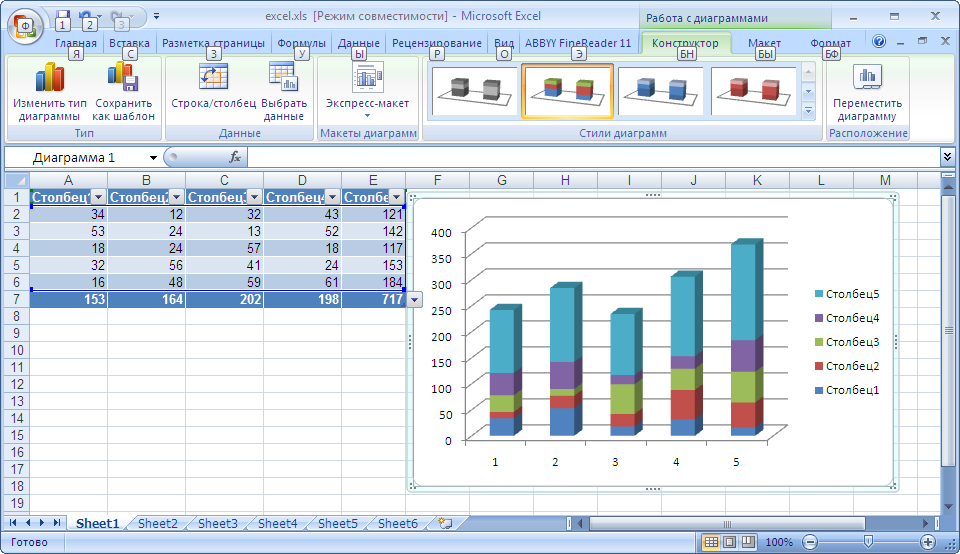
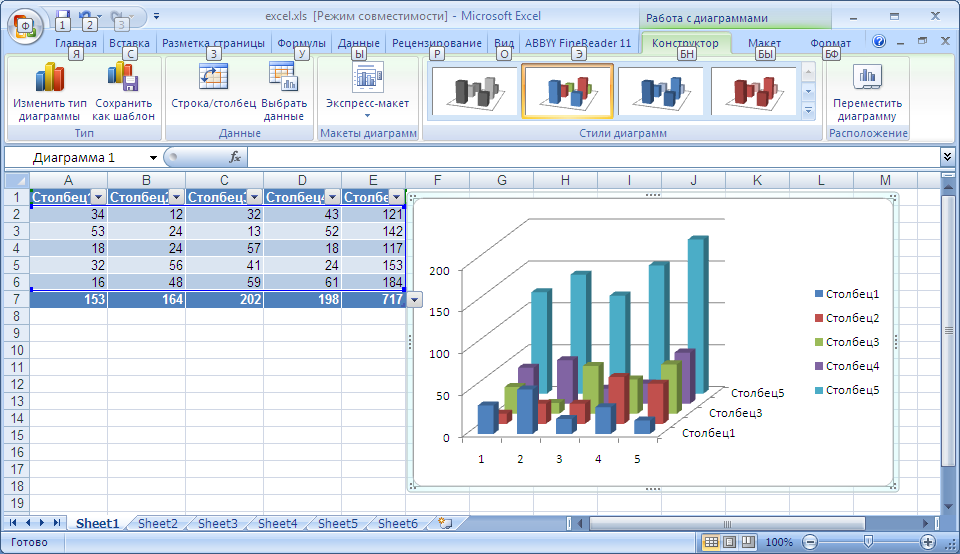
2) Круговая – объемная
Для создания круговой объемной гистограммы, зайдем в ту же вкладку вставка гистограммы, но выбираем круговую объемную гистограмму.
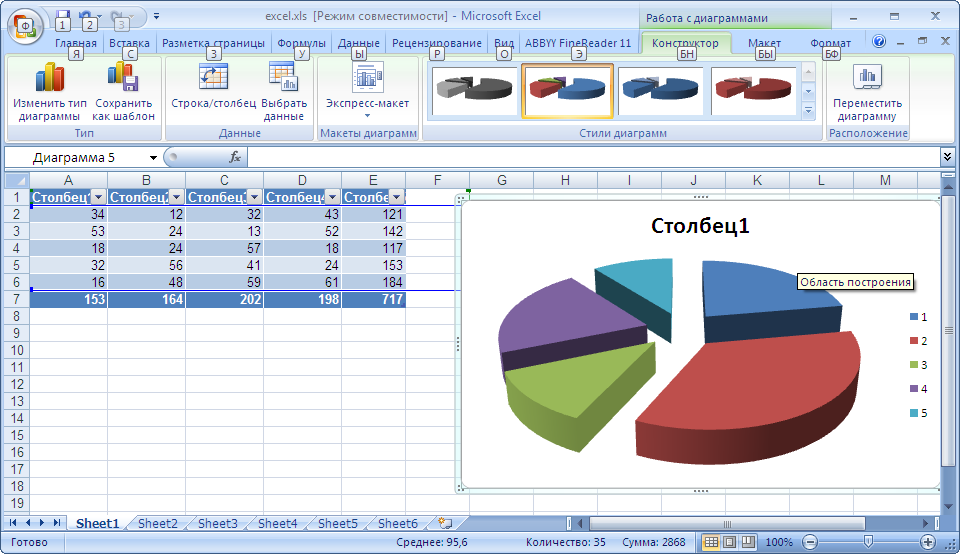
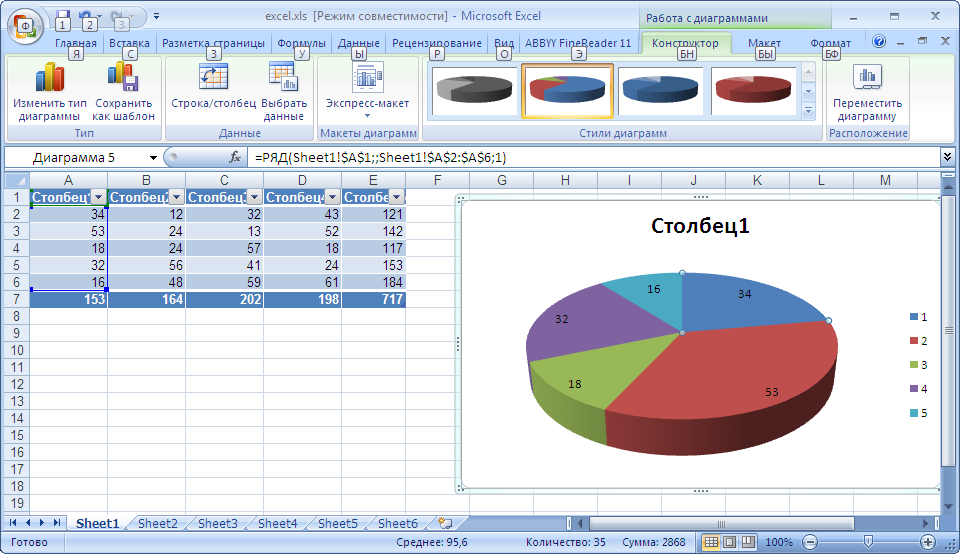
Для того чтобы ввести данные на самой диаграмме мы нажимаем ПКМ на диаграмму и выбираем Добавить подписи данных. Эти данные появляются на самой диаграмме. Чтобы поименовать элементы диаграммы нам нужно нажать на само число и выбрать формат подписей данных, появится таблица где мы можем выбрать что у нас числовое значение будет обозначать:
4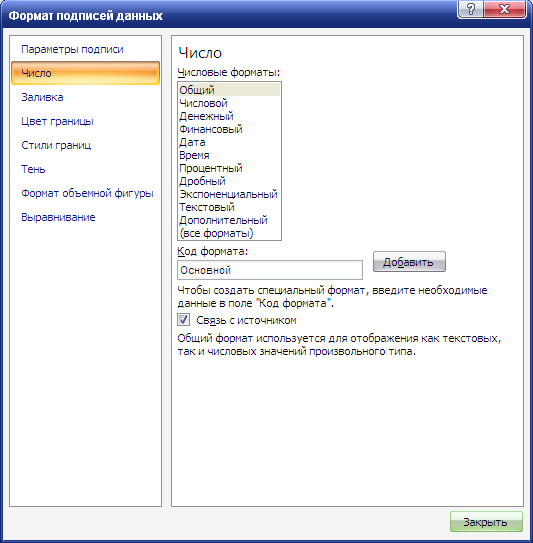
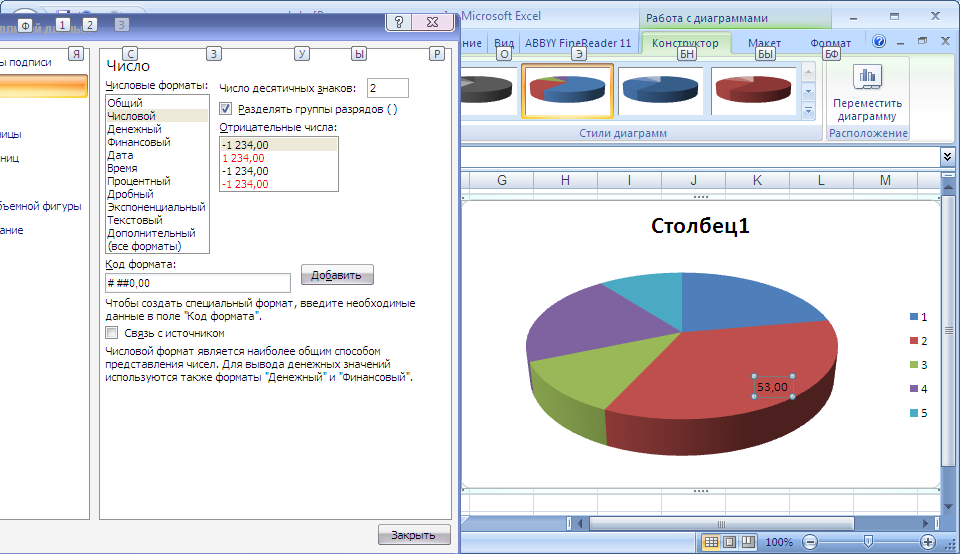
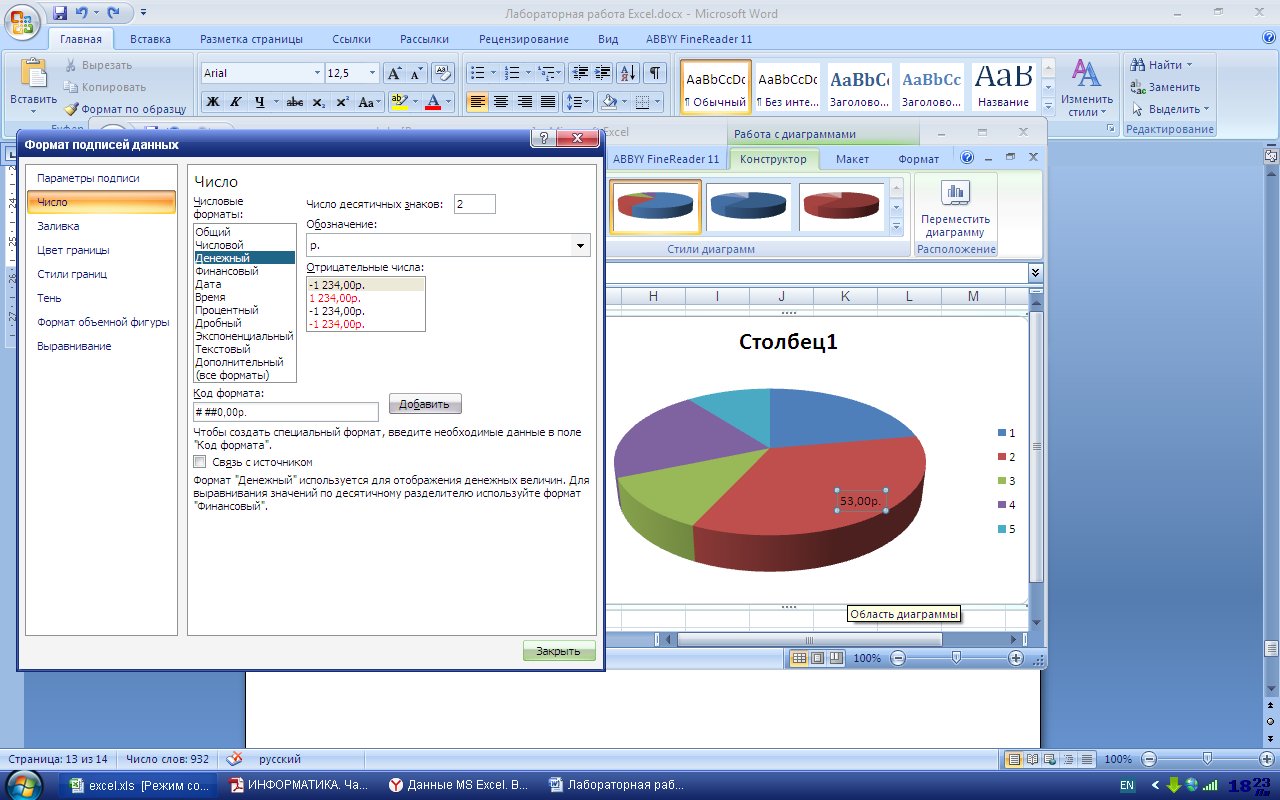

С помощью графиков и диаграмм в Excel Вы можете убедительно продемонстрировать преимущества своего проекта, показать результаты своего труда, или работы целого предприятия, или продемонстрировать работу машины или механизма. Хорошо составленная диаграмма отражает важную информацию о выполнении конкретного задания и о развитии проекта в целом, помогает увидеть общую картину. Для облегчения чтения отчетности, особенно ее анализа, данные лучше визуализировать.
